Jak stworzyć blog kulinarny WordPress z motywem Blossom Yummy Recipe: prosty samouczek krok po kroku
Opublikowany: 2022-04-28Gotowanie to prawdziwa pasja nielicznych, w tym autora tego artykułu. Wiele osób czerpie z tego wielką przyjemność i zawsze stara się rozwijać swoje umiejętności w terenie. Najpierw babcia lub mama uczyła cię gotować. Potem pojawiły się książki kucharskie i programy telewizyjne, które dostarczały szczegółowych przewodników krok po kroku, zarówno od profesjonalistów, jak i kreatywnych entuzjastów.
Jednym z profesjonalistów, który z tym był, był z pewnością możliwość szczegółowego zapoznania się z procesem. Nie wspominając o tym, że poznałeś również nowe potrawy i przyprawy, o których być może nigdy wcześniej nie słyszałeś.
Jak wszyscy wiemy, hobby i zainteresowania tworzą społeczności ludzi o podobnych poglądach, a gotowanie nie jest wyjątkiem. Czy jest więc lepszy sposób na poszerzenie horyzontów i dołączenie do społeczności, która podziela Twoją pasję, niż założenie bloga kulinarnego. Możesz go używać nie tylko do publikowania szczegółowych samouczków i wskazówek krok po kroku, ale także bardzo łatwo nawiązać kontakt z odbiorcami poprzez komentarze i nauczyć się od nich kilku rzeczy.
Dlatego w tym artykule pokażemy, jak stworzyć idealnego bloga kulinarnego na WordPressie, korzystając z motywu Yummy Recipe by Blossom Themes. Istnieje oczywiście o wiele więcej motywów, z których możesz skorzystać, ale ten jest bardzo praktyczny, wygląda oszałamiająco i możesz z nim wiele zrobić, nawet korzystając tylko z jego bezpłatnej wersji.
Aby dać ci rzeczywisty dowód na potencjał tego motywu, oto co możesz stworzyć z nim w niecałe 2 godziny!
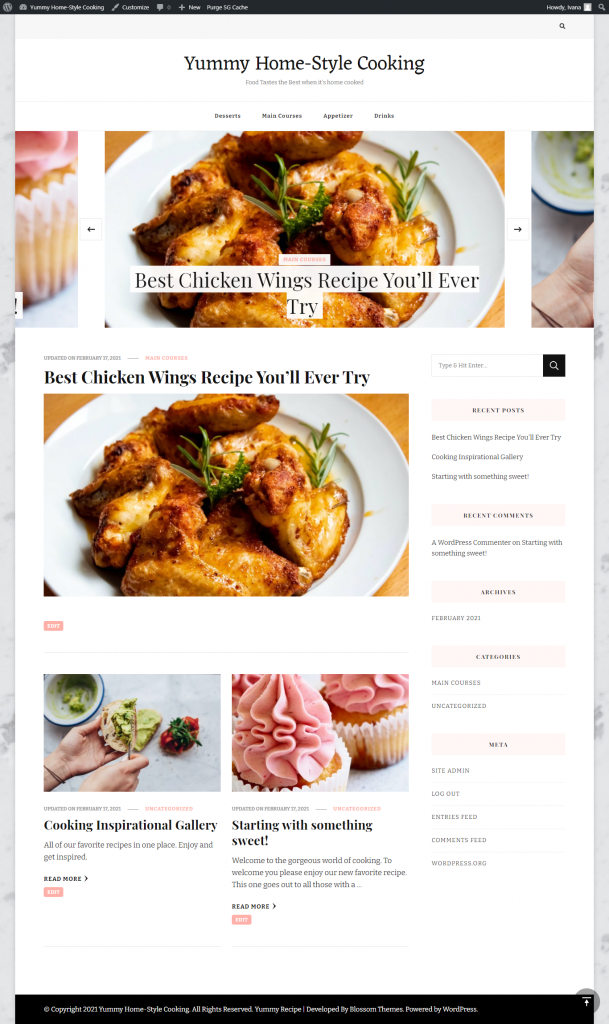
W tym samouczku będziemy używać tylko darmowej wersji, ale jeśli podoba ci się ten motyw tak samo jak nam, możesz urozmaicić go kilkoma funkcjami premium z wersji PRO.
Jak stworzyć blog kulinarny WordPress z motywem Blossom Yummy Recipe
Instalacja i konfiguracja (+ wtyczki)
Oczywiście pierwszą rzeczą, którą musisz zrobić, to pobrać i skonfigurować motyw na pulpicie WordPress. Jeśli nie masz doświadczenia w tworzeniu bloga, nie martw się. To naprawdę proste, a my poprowadzimy Cię na każdym etapie.
Pierwszym krokiem jest pobranie samego motywu. Wszystko, co musisz zrobić, to pobrać motyw w pliku ZIP i dodać go do swojej witryny WordPress. Po zakończeniu pobierania przejdź do „Wygląd” i kliknij „Motywy”. W lewym górnym rogu ekranu znajduje się przycisk „Dodaj nowy”. Kliknij na to, dodaj plik ZIP, naciśnij „Zainstaluj teraz” i voila! Masz to!
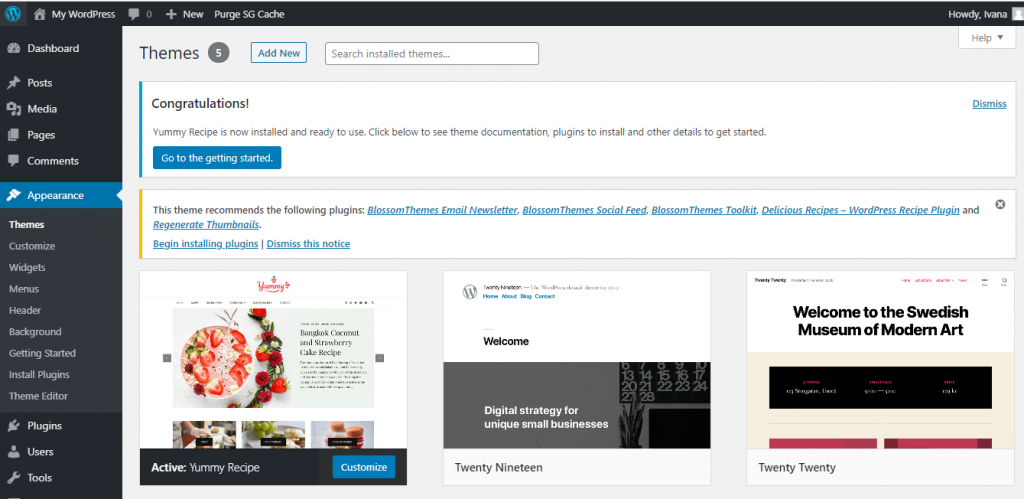
Po utworzeniu motywu idź dalej i kliknij „Przejdź do pierwszych kroków”. Powinno to otworzyć okno zawierające podstawowe informacje o motywie, często zadawane pytania, opcję uaktualnienia do wersji PRO oraz listę darmowych zalecanych wtyczek, które należy pobrać, aby naprawdę Twój blog był na najwyższym poziomie.
Prawdopodobnie rozsądnie byłoby wspomnieć tutaj, że najlepiej jest przeczytać przewodnik i instrukcję dla każdego motywu, którego planujesz użyć, w tym ten wliczony w cenę. Każdy motyw jest inny, więc zawsze lepiej być przygotowanym i przeczytać całą dostarczoną dokumentację.
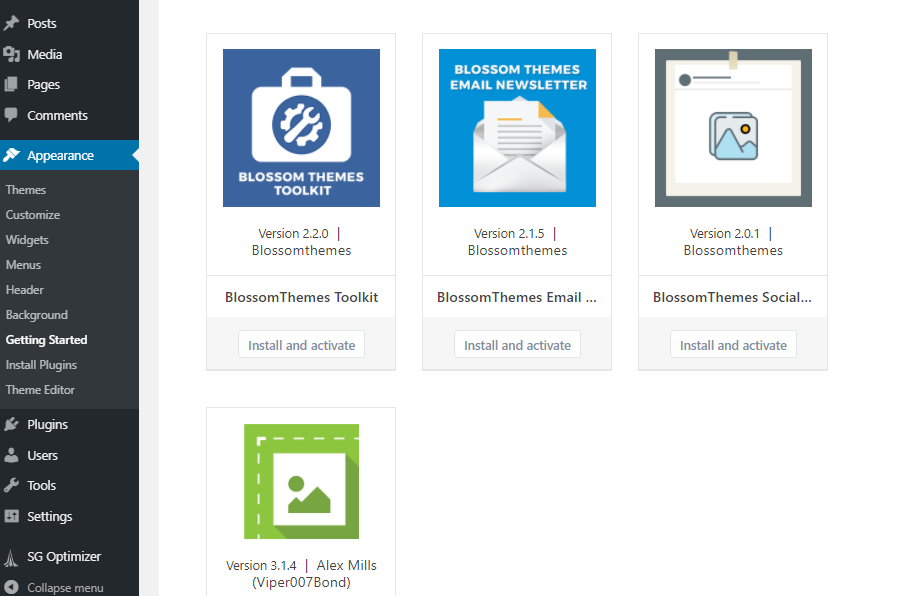
Wtyczki pokazane powyżej to te, które zaleca się używać z motywem Yummy Recipe. Zainstaluj i aktywuj wszystkie wtyczki z listy, a wkrótce wszystkie powinny pojawić się w zakładce „Wtyczki” po jej otwarciu lub z boku pulpitu nawigacyjnego.
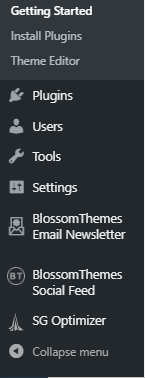
Możesz je po prostu aktywować i pozostawić bez zmian. Zaleca się jednak przyjrzenie się ich ustawieniom, ponieważ może to zapewnić dodatkowe opcje dostosowywania i niektóre funkcje, o których nawet nie wiedziałeś. Na przykład wtyczka BlossomThemes Email Newsletter powinna być połączona z Twoim kontem na Instagramie, aby Twój biuletyn był naprawdę taki, jaki powinien. I powinieneś zrobić to samo z wtyczką BlossomThemes Social Feed.
Warto również przyjrzeć się wtyczce SG Optimizer, ponieważ optymalizuje ona czcionkę, co jest czymś, co musisz zrobić, jeśli chcesz, aby Twój blog odniósł sukces.
Przejdźmy jednak do poznania samego motywu i dostosowania go do własnych życzeń.
Ustawienia i dostosowywanie
Twój blog nie wygląda zbyt dobrze po zainstalowaniu motywu. Dlatego musimy go dostosować. W szczególności, jeśli chodzi o ten motyw, nie ma dostosowania motywu, a wszystko, co planujesz zmienić, musi być wykonane za pomocą edytora wizualnego. To rzeczywiście lepsza opcja, jeśli mnie o to poprosisz, ponieważ wszystko, co zmienisz na swoim blogu, jest widoczne w czasie rzeczywistym. W ten sposób możesz dokładnie zobaczyć, co robisz i od razu zdecydować, czy ci się to podoba, czy nie. To sprawia, że wszystko jest o wiele szybsze i prostsze. A kto tego nie chce?
Aby rozpocząć dostosowywanie, wróć do „Motywy” w zakładce „Wygląd”, najedź kursorem na motyw Przepisu pysznego i kliknij „Dostosuj”. Wkrótce powinieneś zobaczyć, co pokazano na poniższym zrzucie ekranu. Jeśli chcesz maksymalnie przyspieszyć proces dostosowywania, możesz od samego początku wybrać wersję PRO motywu, ponieważ umożliwia ona importowanie demonstracyjne jednym kliknięciem. Przyspieszają one proces dość znacznie.
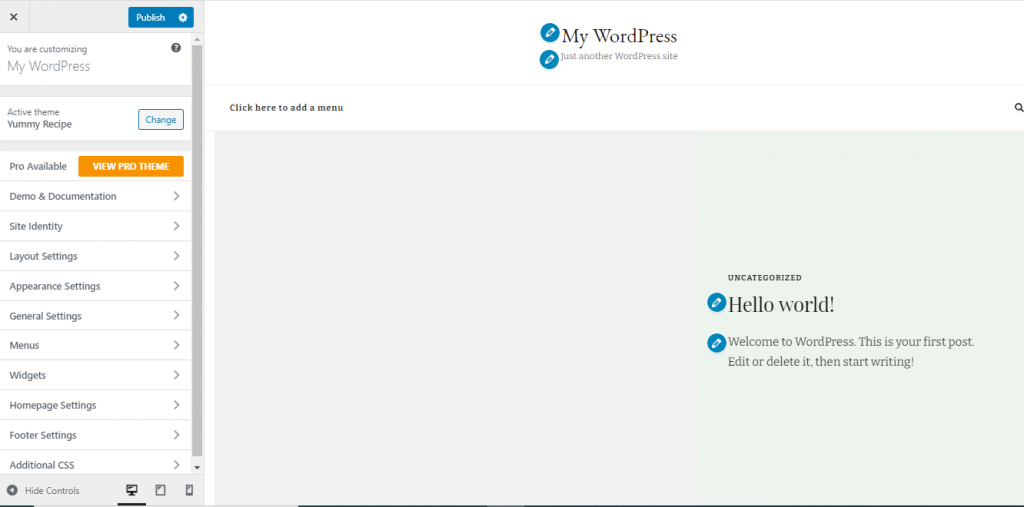
Teraz, jeśli nie masz dużego doświadczenia w tworzeniu bloga, powiem ci, że to jest miejsce, w którym możesz naprawdę uwolnić się i stworzyć, co chcesz, bez względu na to, jak proste lub skomplikowane może to być. Więc nie spiesz się i ciesz się tym, co robisz. Podróż jest zawsze fajniejsza niż cel. W tej chwili sprawy wyglądają trochę ponuro, ale wkrótce to zmienimy.
Po lewej stronie ekranu zobaczysz wszystkie dostępne opcje na pasku narzędzi. Wspaniałą rzeczą w edytorze wizualnym jest to, że w lewym dolnym rogu zobaczysz trzy różne opcje rozmiaru ekranu. W ten sposób możesz zobaczyć, jak Twoja witryna będzie wyglądać na dowolnym ekranie, a także upewnić się, że jest w pełni responsywna i świetnie wygląda na wszystkich urządzeniach. Responsywność naprawdę jest w dzisiejszych czasach koniecznością, więc nie zapomnij o tym.
Zróbmy szybki przegląd wszystkiego na pasku narzędzi, aby upewnić się, że nie napotkasz żadnych trudności, gdy przejdziemy dalej.
Dostępne w wersji Pro — ta sekcja przeniesie Cię z powrotem do witryny Blossom Themes i porównuje wersję bezpłatną i Pro tego motywu, więc jeśli chcesz, możesz uaktualnić do wersji PRO.
Demo i dokumentacja – w tej sekcji będziesz mógł znaleźć całą dokumentację dotyczącą motywu na jego oficjalnej stronie i zobaczyć demo gotowej strony, jeśli potrzebujesz inspiracji. Jeśli nie masz zbyt wielu pomysłów, co zrobić, jeśli chodzi o dostosowywanie, zalecamy poświęcenie trochę czasu na przewijanie wersji demonstracyjnej i zastanowienie się, co lubisz, a czego nie. Strona demonstracyjna jest przydatna i możesz z niej skorzystać, zwłaszcza jeśli jesteś bardziej początkującym.
Tożsamość witryny — tutaj zaczyna się zabawna część. Pierwszą opcją, która się pojawi, jest przesłanie logo, czyli oczywiście, jeśli je masz. Jeśli nie, zatrzymaj się i poświęć trochę czasu na utworzenie jednego. Potem następuje wybranie „Tytułu witryny” i wprowadzenie chwytliwego sloganu. Chociaż slogan nie jest konieczny, posiadanie go może sprawić, że Twoja witryna będzie bardziej niezapomniana. Z tego powodu pomyśl o dołączeniu jednego. Dostępne są również opcje wyboru czcionki, jej rozmiaru i koloru tytułu (zmiana rozmiaru czcionki jest dostępna tylko w wersji PRO motywu).
Ustawienia układu — tutaj znajdziesz wiele ustawień dotyczących układu strony, takich jak układ nagłówka, układ strony głównej, układ suwaka i ogólny układ paska bocznego. Wszystkie są dość oczywiste, więc nie ma potrzeby dużo dyskutować. Chcielibyśmy jednak wspomnieć, że ustawienie Układ strony głównej jest prawdopodobnie najważniejszym ustawieniem, ponieważ od niego zależy duża część wyglądu Twojej strony.
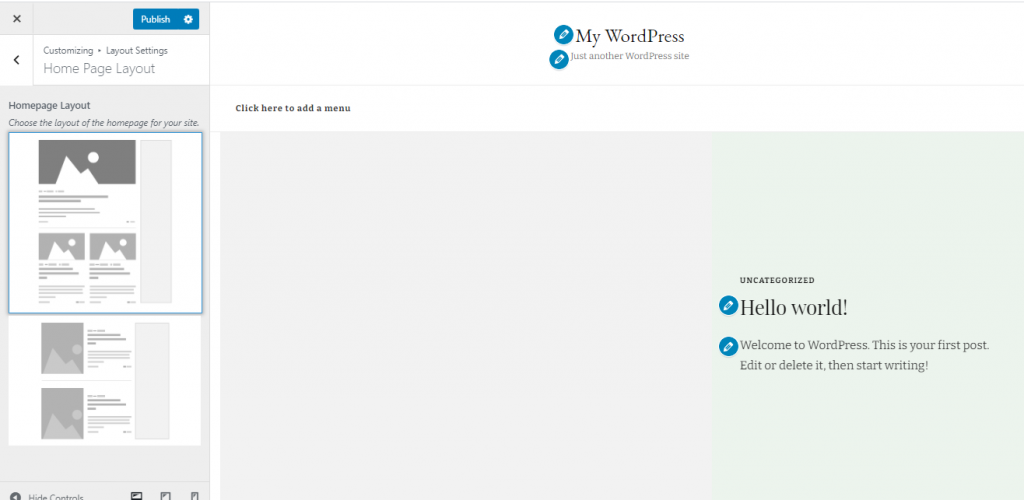
Warto również zauważyć, że tworzenie przyklejonego nagłówka i dostosowywanie paska bocznego to funkcje premium. Tak więc, jeśli chcesz je mieć, konieczna będzie aktualizacja.
Ustawienia wyglądu — tutaj możesz wybrać kolory tła, obrazy tła i ustawienia typografii (czcionka podstawowa, czcionka pomocnicza i rozmiar).

Ustawienia ogólne – w tej konkretnej sekcji znajdziesz opcje tworzenia banera (ograniczone opcje kontroli w wersji darmowej), konfiguracji ustawień mediów społecznościowych (włączanie lub wyłączanie linków i łączenie mediów społecznościowych), ustawienia SEO, bloga i strony ustawienia, ustawienia newslettera, ustawienia Instagrama, różne. ustawienia i polecany obszar. Jeśli potrzebujesz większej kontroli nad mediami społecznościowymi i udostępnianiem, zawsze możesz skorzystać z innych narzędzi, takich jak gb whatsapp, które ulepszają popularną aplikację i umożliwiają udostępnianie linków znajomym.
Polecany obszar, niezależnie od tego, jak użyteczny i przyciągający uwagę może być, jest tylko funkcją PRO. Tak samo jest z opcją utworzenia sekcji Popularne posty.
Menu – proste i nieskomplikowane. Ta sekcja daje możliwość tworzenia lub dodawania menu (ograniczone w darmowej wersji).
Widżety — widżety można dodawać w dowolnej z 4 stopek lub na pasku bocznym. Właściwie nie musisz ich dodawać. Są jednak całkiem przydatne (w wersji PRO można je również przykleić).
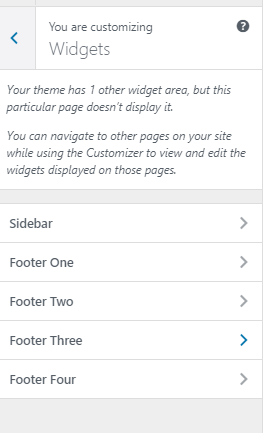
Ustawienia strony głównej — wybierz, czy chcesz mieć statyczną stronę główną (czyli witrynę, która jest zawsze taka sama), czy też chcesz, aby wyświetlał się tam najnowszy post. Jeśli jesteś dobry w projektowaniu, warto zastanowić się nad statyczną stroną główną.
Ustawienia stopki – w tej sekcji możesz dodać tekst praw autorskich w stopce. Jeśli nie jesteś pewien, co to jest, oto kilka przykładów; „Prawa autorskie 2021” lub „Wszelkie prawa zastrzeżone mój blog kulinarny”.
Dodatkowy CSS – Jeśli jesteś początkującym i nie masz doświadczenia w kodowaniu, prawdopodobnie w ogóle nie będziesz dotykał tej części. Ale jeśli masz wiedzę na temat kodowania i chcesz trochę urozmaicić, możesz to zrobić.
Dostosowywanie motywu i tworzenie świetnego bloga
Wszystkie wymienione wcześniej sekcje można również edytować wizualnie za pomocą edytora przeciągania i upuszczania. Biorąc pod uwagę, że tworzymy blog kulinarny, prawdopodobnie będziemy tam mieli więcej niż tylko przepisy, więc spróbujmy dostosować nasz nowy blog.
Pierwszą rzeczą, którą powinieneś zrobić, to dostosować tożsamość witryny, nadać jej nazwę, hasło i sprawić, by naprawdę się wyróżniała. Aby rozpocząć ten proces, możesz kliknąć „Tytuł witryny” na przykładowej stronie lub znaleźć go na pasku narzędzi.
Następnie musimy dodać obraz tła lub kolor, który najlepiej pasuje do naszego motywu. Zalecamy, abyś znalazł coś, co łaskocze Twoją wyobraźnię na Depositphotos, Unsplash, Yay Images lub Pixabay.
Wybierz obraz, który Ci się podoba i pobierz go. Następnie przejdź do ustawień obrazu tła w „Układzie wyglądu” i prześlij swój obraz. Pamiętaj, aby zmienić nazwę obrazu podczas przesyłania, aby wiedzieć, jak go później znaleźć.
Jeśli zmienisz zdanie w pewnym momencie i nie podoba ci się już tło, w rzeczywistości jest to bardzo łatwe do zmiany. Działa to tak samo, jak dodawanie obrazu do zwykłego posta WP.
Po dodaniu podstaw wszystko powinno wyglądać mniej więcej tak.
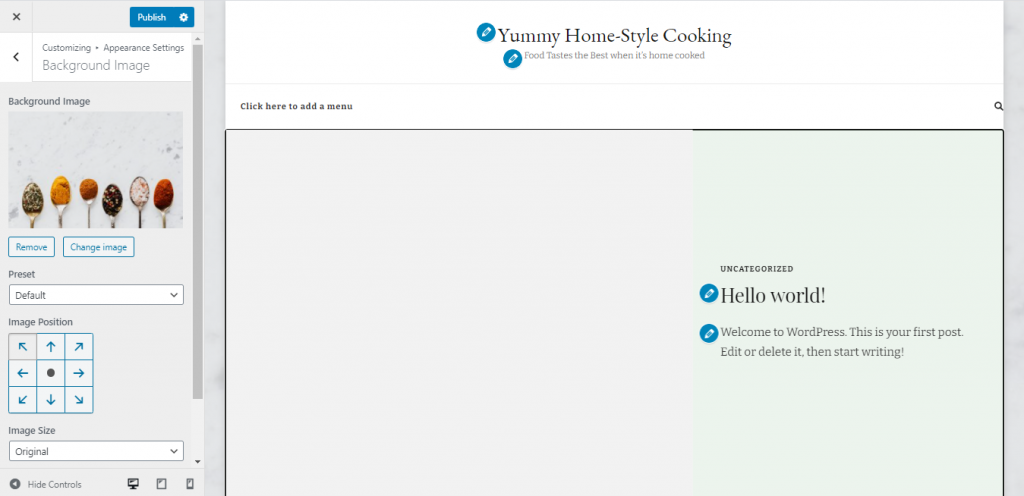
Idąc dalej, stwórzmy menu dla naszego nowego bloga. Proces jest taki sam, jak podczas dodawania tytułu. Znajdź opcję na stronie lub przejdź przez pasek narzędzi. Spowoduje to powrót do pulpitu WordPress. Stamtąd po prostu utwórz proste menu i nazwij je, jak chcesz.
Załóżmy, że chcesz dodać kategorie do menu. Możesz to zrobić w „Dodaj pozycje menu” -> „Kategorie”.
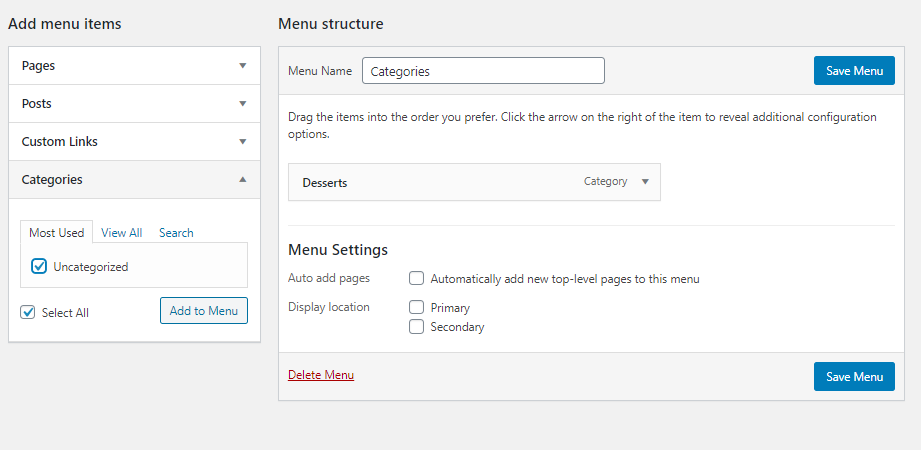
Wybierz opcję „Bez kategorii”, która powinna pojawić się w Twoim menu. Aby zmienić nazwę, po prostu kliknij na nią i zmień jej nazwę na taką, która pasuje do tego menu. Możesz to również zrobić bezpośrednio w edytorze.
Gdy jesteś zadowolony z tego, co masz w menu, wybierz, czy chcesz, aby było to menu podstawowe, czy drugorzędne. Wybraliśmy podstawowy, aby odwiedzający mogli łatwiej przeglądać różne rodzaje przepisów.
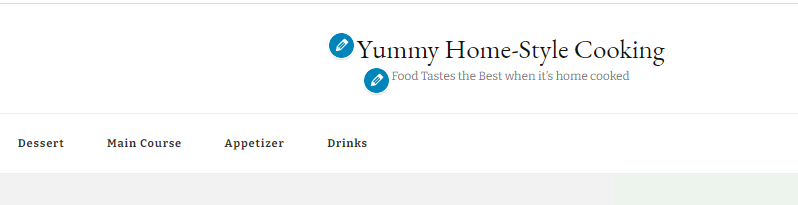
Stworzyliśmy również menu pomocnicze, umieściliśmy je w lewym górnym rogu i nazwaliśmy „O nas”. Nie zamierzamy teraz tworzyć strony „O nas”. Ale proces jest prosty, więc nie musisz się martwić. Tworzenie menu lub strony „O nas” przypomina tworzenie dowolnego innego rodzaju strony.
Jeśli chodzi o dodawanie widżetów, ponownie zrobisz to w panelu WordPress. Nie zalecamy przesadzania z tym, ponieważ wiele osób może uznać to za irytujące.
Jest tak wiele opcji widżetów do wyboru. Trzeba jednak wspomnieć, że wiele z wymienionych poniżej opcji jest zarezerwowanych dla wersji PRO – na przykład widżet wezwania do działania.
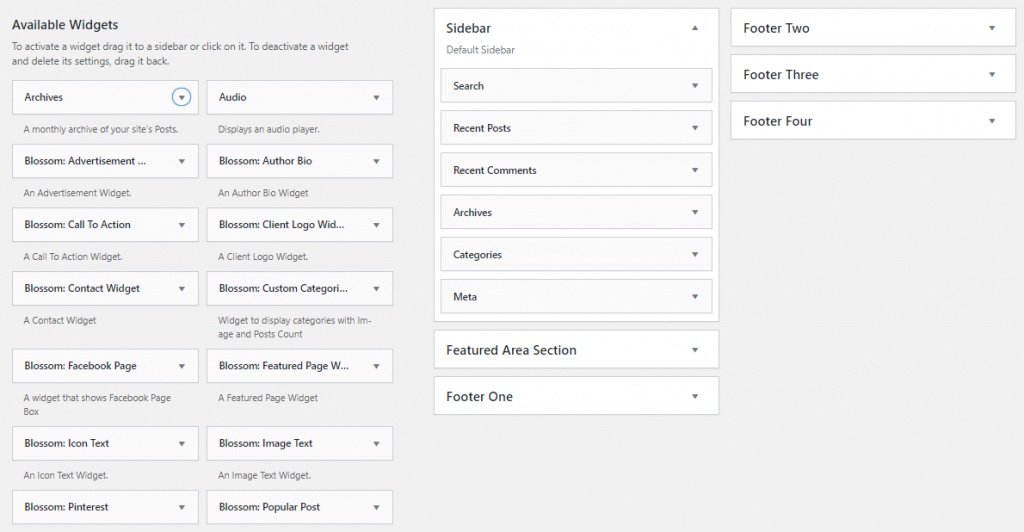
Ten krok jest dość oczywisty, więc nie będziemy wchodzić w zbyt wiele szczegółów. Wszystko, co musisz zrobić, to wybrać żądany widżet i miejsce, w którym go umieścisz (pasek boczny, stopka, obszar polecany itp.) i kliknąć „Dodaj widżet”. Jeśli masz wersję PRO motywu, będziesz mógł umieścić je w polecanym obszarze. W przeciwnym razie nie będzie to możliwe.
Następnie wróciliśmy do „Wyglądów” i zmieniliśmy kolory zgodnie z tym, co wyglądało lepiej na stronie. Dodaliśmy również tekst praw autorskich w stopce oraz zmieniliśmy układ strony. Po dłuższej zabawie w edytorze i wprowadzeniu kilku dodatkowych poprawek dotyczących czcionek i opcji nagłówka, skończyliśmy z tym.
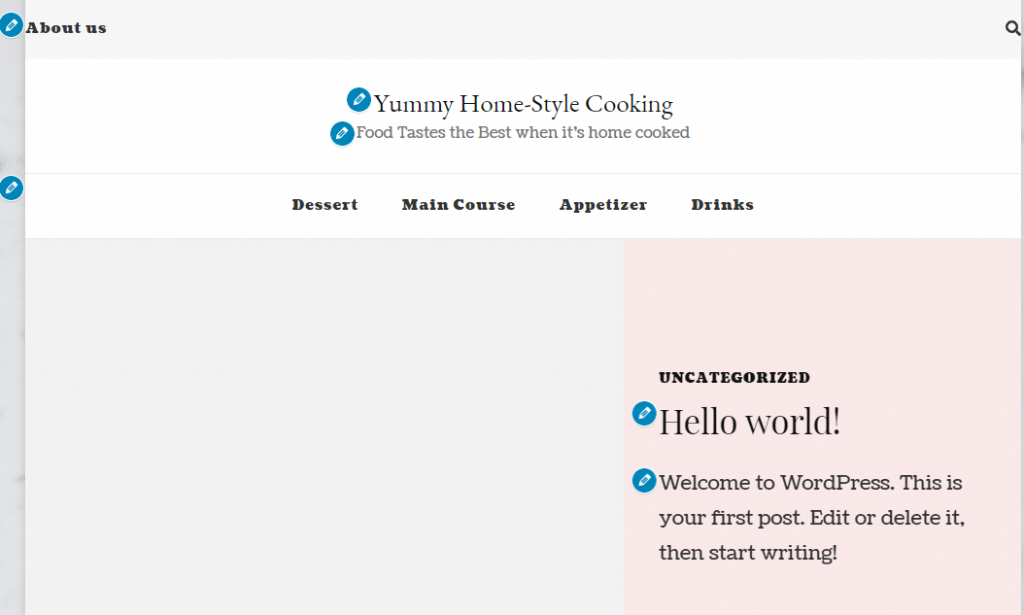
To jest pusta strona, bez żadnych postów. To jest po prostu tutaj, aby pokazać układ i kolory. Aby zorientować się, jak wszystko będzie wyglądało po zakończeniu. Oczywiście nie musisz robić tego w taki sam sposób, jak my. Nie krępuj się puścić wodze fantazji i zbadaj swoje możliwości. Z tym motywem można zrobić tak wiele.
Gdy skończysz wszystko i będziesz zadowolony ze swojego dzieła, opublikuj swojego bloga i przygotuj się do publikowania. A jeśli zmienisz zdanie co do którejkolwiek z podjętych decyzji projektowych, nie musisz się martwić. Równie łatwo można je później zmienić.
Po ukończeniu podstawowego projektu nadszedł czas, aby zacząć publikować i zobaczyć, jak działa układ naszego bloga. Pierwszą rzeczą, którą postanowiliśmy opublikować, był przepis na pyszną babeczkę.
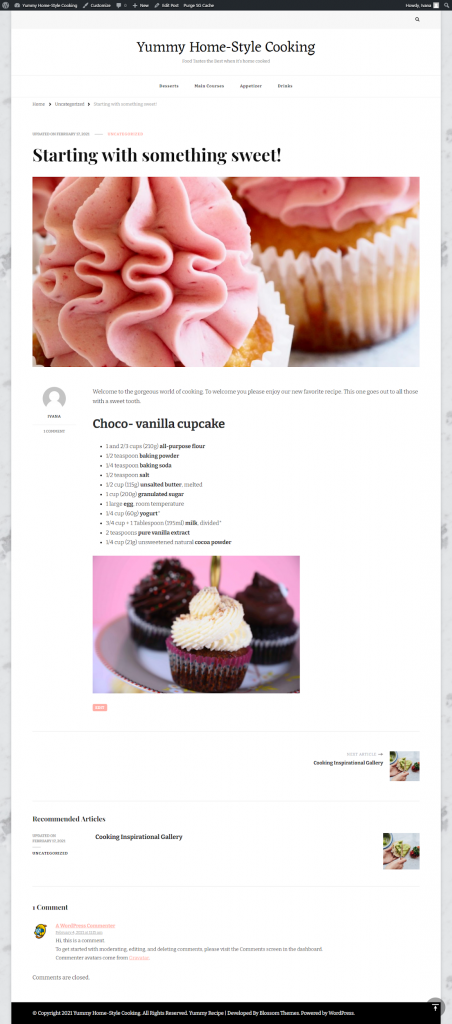
Dodaliśmy jeszcze kilka postów na stronę i uznaliśmy, że nadal wymaga trochę pracy. Więc wróciliśmy do edytora i trochę się nim bawiliśmy. I to był gotowy produkt. Zobacz, jak wygląda blog Yummy Home-Style Cooking.
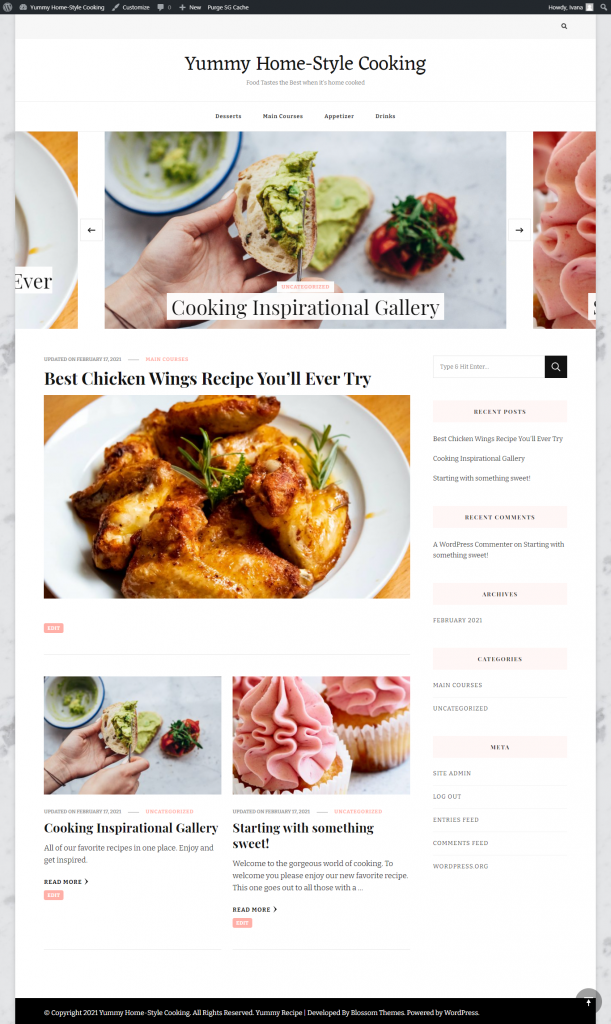
TLDR:
- Pobierz motyw Yummy Recipe z Blossom Themes w postaci pliku ZIP.
- Na pulpicie WordPress przejdź do „Wygląd”, a następnie do „Motywy”, kliknij „Dodaj nowy” i rozpocznij instalację.
- Wybierz „Przejdź do pierwszych kroków” i zainstaluj wszystkie zalecane wtyczki, sprawdź ich ustawienia i skonfiguruj wszystko zgodnie z preferencjami.
- Wejdź do edytora wizualnego i skonfiguruj swojego idealnego bloga.
- Opublikuj bloga i zacznij pisać.
Końcowe przemyślenia
Motyw WordPress Yummy Recipe od Blossom Themes jest dość wszechstronny i bardzo łatwy w obsłudze. Nawet jego darmowa wersja ma wiele opcji dostosowywania, które mogą pomóc każdemu stworzyć bloga swoich marzeń.
Jeśli jednak chcesz mieć dodatkowe funkcje, które są dostępne w wersji PRO, zacznij myśleć o aktualizacji już teraz. Nawet jeśli początkowo go nie potrzebujesz, jest to dobra inwestycja, gdy Twój blog będzie się rozwijał i przyciągał więcej obserwujących.
Mamy nadzieję, że ten artykuł okazał się pomocny i jesteś teraz w pełni przygotowany do zbudowania swojego wymarzonego bloga. Jeśli masz inne pytania i pytania, zostaw komentarz.
